更新された4月2024:エラーメッセージの表示を停止し、最適化ツールを使用してシステムの速度を低下させます。 今すぐ入手 このリンク
- ダウンロードしてインストール こちらの修理ツール。
- コンピュータをスキャンしてみましょう。
- その後、ツールは あなたのコンピューターを修理する.
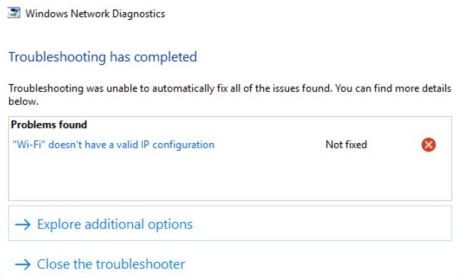
定期的に「Wi-Fiに有効なIP構成がありません」Windows10で非アクティブなインターネット接続を診断するときのエラーメッセージ? これは、コンピューターがWi-Fi経由で機能するIPアドレス(インターネットプロトコル)を取得できない場合に発生します。 同様のIP関連のエラーは、イーサネットネットワークでも発生する可能性があります。
コンピュータを再起動しても問題が解決しない場合(まだ解決していない場合は試してください)、次のトラブルシューティングのヒントが問題の解決に役立ちます。
「Wifiに有効なIP構成がありません」というメッセージの原因は何ですか?

このエラーは、ルーターのIPアドレス構成がWifiネットワークアダプターによって報告されたIPと一致しない場合に発生します。 これは、Windows Updateの後で、またはネットワークアダプターに伝達されていないネットワーク変更が行われた場合に発生する可能性があります。 また、ドライバーエラー、ルーターの誤動作、DNSの問題が原因である可能性もあります。
自分でエラーのトラブルシューティングを試みたい場合は、以下の手順に従ってください。
「Wi-Fiネットワークに有効なIP構成がありません」というエラーメッセージを修復するにはどうすればよいですか?
2024 年 XNUMX 月の更新:
ファイルの損失やマルウェアからの保護など、このツールを使用してPCの問題を防ぐことができるようになりました。 さらに、最大のパフォーマンスを得るためにコンピューターを最適化するための優れた方法です。 このプログラムは、Windowsシステムで発生する可能性のある一般的なエラーを簡単に修正します。完璧なソリューションが手元にある場合は、何時間ものトラブルシューティングを行う必要はありません。
- ステップ1: PC Repair&Optimizer Toolをダウンロード (Windows 10、8、7、XP、Vista - マイクロソフトゴールド認定)。
- ステップ2:“スキャンの開始PCの問題の原因である可能性があるWindowsレジストリ問題を見つけるため。
- ステップ3:“全て直すすべての問題を解決します。
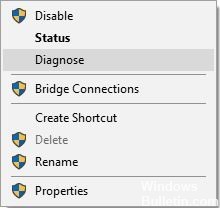
DHCPが有効になっていることを確認します
- ネットワーク接続を開きます。
- ネットワークアダプタを見つけて右クリックし、[診断]を選択します。
- スキャンが終了するまで待ちます。
再起動を実行する
- Windows + Rキーを押し、MSConfigと入力して、Enterキーを押します。
- [選択的スタートアップ]を選択し、[スタートアップ項目の読み込み]のチェックを外します。
- [サービス]タブをクリックし、[すべてのMicrosoftサービスを非表示にする]を選択して、[すべて無効にする]ボタンをクリックします。
- [スタートアップ]タブをクリックし、[タスクマネージャーを開く]、[適用]、[OK]の順にクリックします。
- リスト内の各項目を右クリックして、[無効にする]を選択します。
- タスクマネージャを閉じ、Windowsセットアップウィンドウで[適用]と[OK]をクリックします。
- コンピュータを再起動します。
チャネル幅を自動に設定します
- Windows + Xキーを押して、メニューから[ネットワーク接続]を選択します。
- ワイヤレス接続を右クリックし、メニューから[プロパティ]を選択します。
- [構成]ボタンをクリックし、[詳細設定]タブをクリックします。
- バンド802.11の2.4nチャネル幅を見つけて、[自動]に設定します。
- [OK]をクリックして変更を保存します。
ワイヤレスアダプタドライバのアンインストール
- Windows + Xキーを押して、[デバイスマネージャー]を選択します。
- ワイヤレスデバイスを見つけて右クリックし、[デバイスのアンインストール]を選択します。
- 該当する場合は、[このデバイスのドライバーソフトウェアをアンインストールする]チェックボックスをオンにして、[OK]をクリックします。
- コンピュータを再起動します。
専門家のヒント: この修復ツールはリポジトリをスキャンし、これらの方法のいずれも機能しなかった場合、破損したファイルまたは欠落しているファイルを置き換えます。 問題がシステムの破損に起因するほとんどの場合にうまく機能します。 このツールは、パフォーマンスを最大化するためにシステムも最適化します。 それはによってダウンロードすることができます ここをクリック


